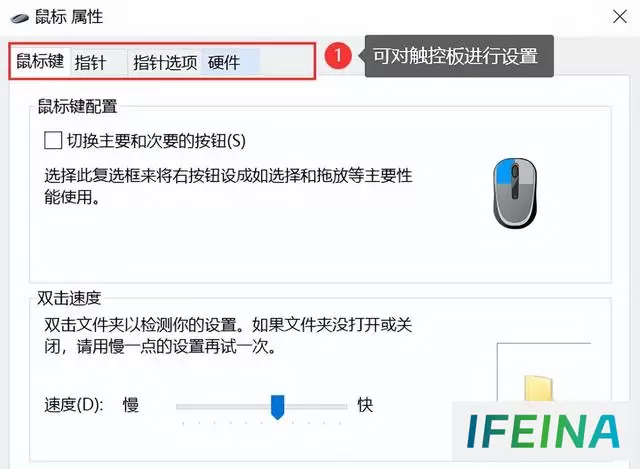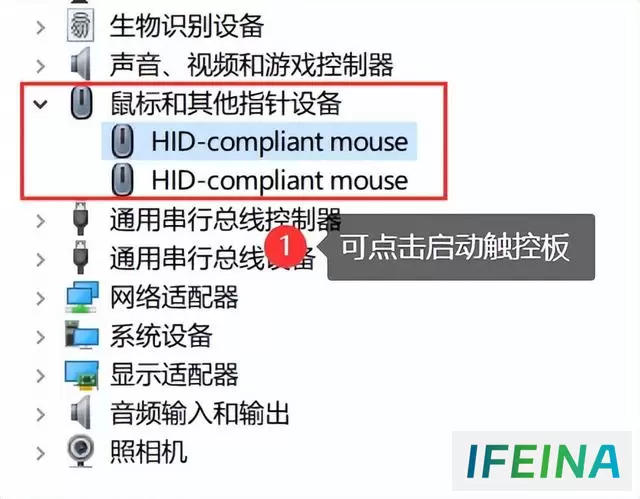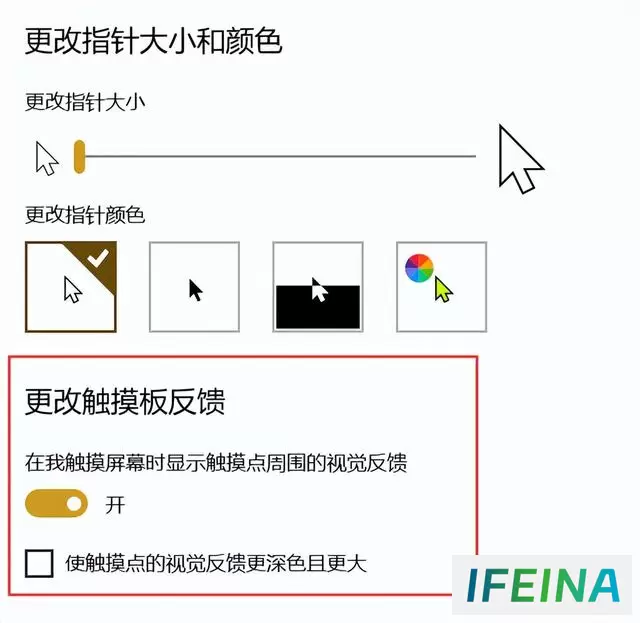实用方法揭秘:笔记本触摸板开启大揭秘!
“新买了一个笔记本,但是触摸板一直无法打开,应该怎么进行操作呢?有什么方法可以打开笔记本触摸板吗?”
为了方便办公和使用笔记本,笔记本电脑上通常都会有一个触摸板。我们可以用它代替鼠标,更好地进行操作。那么,如果我们在使用触摸板时发现没反应怎么办?
笔记本触摸板怎么开?下文有详细的操作步骤和方法。
方法一:使用快捷键打开触摸板
笔记本触摸板按哪个键打开?一般来说,我们可以通过快捷键来打开触摸板,详细操作如下。
同时按住Fn键,然后按下F1、F2、F3等功能键中带有触摸板图标的键。这将启用或禁用触摸板。
提示:触摸板图标通常是由一个指尖触碰的图标表示的。
方法二:使用控制面板打开触摸板
笔记本触摸板没反应,怎么打开?控制面板作为电脑的一个重要功能,可以很好的帮我们解决这个问题。
1.点击【开始】,然后搜索【控制面板】;
2.选择【硬件和声音】,然后点击【鼠标】选项,可以启用或禁用触摸板以及调整其灵敏度。
方法三:使用设备管理器打开触摸板
电脑的设备管理器可以对各个功能进行设置。笔记本触摸板怎么打开?借助设备管理器也是一个比较方便的做法。
1.在Windows中,右键点击【此电脑】,选择【管理】,然后点击【设备管理器】;
2.在设备管理器中,查找并展开【鼠标和其他指针设备】;
3.右键单击触摸板,然后选择【启用】或【禁用】,具体选项可能因不同的硬件而异。
方法四:使用BIOS设置打开触摸板
如果有一定的电脑操作水平,也可以尝试使用BIOS开打开笔记本触摸板。
1.重新启动笔记本电脑;
2.在启动过程中,通常按下【F2】、【F10】、【F12】或【删除键】,以进入BIOS设置;
3.在BIOS设置中,使用方向键导航到【高级】或【集成设备】,查找与触摸板相关的设置;
4.在BIOS中使改动生效后,按照屏幕上的提示保存设置并重新启动电脑。
方法五:使用操作系统设置打开触摸板
如果您的笔记本电脑是Windows 10及更高版本的,可以通过借助操作系统设置来打开触摸板。
1.点击【开始】按钮,选择【设置】;
2.点击【设备】,在左侧导航中选择【触摸板】;
3.在【使用触摸板】下,切换开关以启用或禁用触摸板。
触摸板对于笔记本来说是很重要的一个功能。关于笔记本触摸板怎么开的方法,上文已经给大家分享了!但请注意,不同品牌和型号的笔记本电脑可能具有不同的方法。在使用上述方法时,确保按照您的具体设备的要求来操作。
往期推荐:
文件恢复怎么做?学会这3招!快速恢复文件!
相机卡格式化了还能恢复吗?答案在这!(附带恢复教程)
如何更改文件类型?4个方法,轻松操作!
本站内容搜集自互联网,版权归原作者所有。如有侵权,请来信告知,我们将删除相关内容。